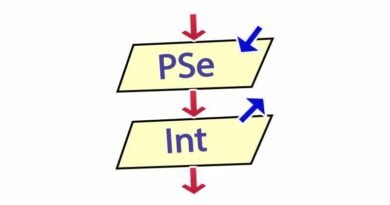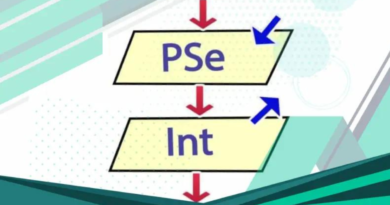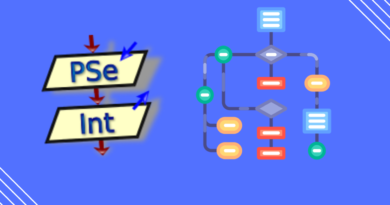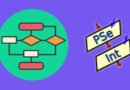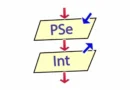PSeInt

Introducción del programa PSeInt
PSeInt: La programación se está convirtiendo en una habilidad fundamental en este amplio mundo de la informática y la tecnología. Desde simples aplicaciones móviles hasta complejos sistemas informáticos, la programación es el lenguaje universal que da vida a la tecnología que nos rodea. Pero para muchas personas, la idea de aprender a codificar puede resultar abrumadora. Aquí es donde entra en juego PSeInt. Esta herramienta tiene como objetivo hacer que aprender a programar sea fácil, sencillo y, sobre todo, divertido.
Historia del programa PSeInt
El software comenzó a desarrollarse en octubre del 2003 utilizando Borlan C++ Buider debido a que era esta herramienta que recomendaba la cátedra por la facilidad que brinda para el desarrollo de interfaces visuales y estar presente en los laboratorios de la facultad. Comenzó con una prueba de concepto, ya que era el primer proyecto que iba a realizar con C++. Al ser u software para uso exclusivamente didáctico, no se presentan grandes problemas de rendimiento (no se tienen que interpretar algoritmos de miles de líneas sumamente complejos por los que pudo tomar cierta libertades en la implementación
Comandos PSeInt
En el mundo de la programación, comprender la lógica detrás de un algoritmo es la clave para desarrollar soluciones efectivas y eficientes. Y para aquellos que dan sus primeros pasos en este emocionante campo, PSeInt se erige como una herramienta invaluable. PSeInt, cuyo nombre proviene de «Pseudocódigo en español», es un entorno de desarrollo diseñado para enseñar lógica de programación y algoritmos de manera accesible y didáctica. En este artículo, exploraremos los comandos fundamentales de PSeInt y su función para que puedas construir una base sólida en el mundo de la programación.
¿Qué es PSeInt?
PSeInt es una herramienta para asistir a un estudiante en sus primeros pasos en programación. Mediante un simple e intuitivo pseudolenguaje en español (complementado con un editor de diagramas de flujo), le permite centrar su atención en los conceptos fundamentales de la algoritmia computacional, minimizando las dificultades propias de un lenguaje y proporcionando un entorno de trabajo con numerosas ayudas y recursos didácticos
Características Principales
Interfaz Amigable: PSeInt ofrece una interfaz intuitiva y fácil de usar, perfecta para usuarios principiantes.
Pseudocódigo Estructurado: Permite escribir programas utilizando un pseudocódigo claro y estructurado, facilitando la comprensión de algoritmos.
Depuración de Código: Proporciona herramientas para depurar el código paso a paso, identificando y corrigiendo errores.
Visualización de Algoritmos: Permite visualizar gráficamente el flujo de los algoritmos, ayudando a comprender su funcionamiento.
Compatibilidad Multiplataforma: Está disponible para diferentes sistemas operativos, incluyendo Windows, Linux y mac OS.
Ventajas de Aprender con PSeInt
Conceptos Claros: Al utilizar pseudocódigo, se enfoca en la lógica y estructura de la programación, sin preocuparse por la sintaxis de un lenguaje específico.
Errores más Fáciles de Identificar: La depuración paso a paso facilita la identificación y corrección de errores en el código.
Transición Suave: Una vez que se dominan los conceptos básicos con PSeInt, la transición a otros lenguajes de programación es mucho más fluida.
Aplicaciones Prácticas Aunque es una herramienta educativa, muchos de los conceptos aprendidos con PSeInt son directamente aplicables a otros lenguajes de programación.
Barra de Herramientas:
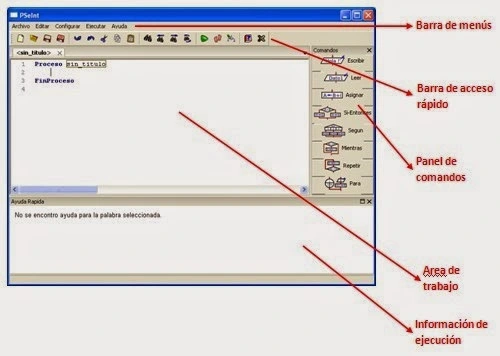

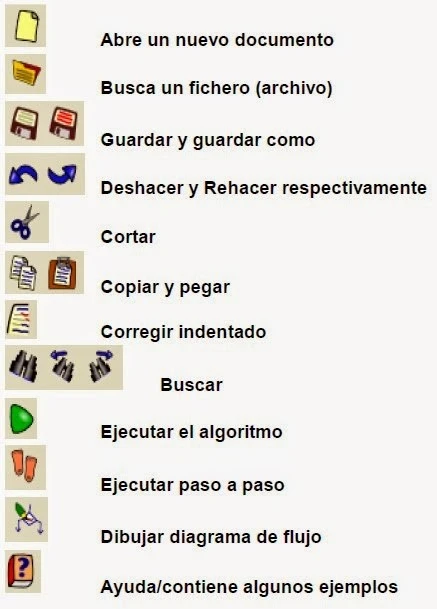
Panel de Comandos: Permite introducir acciones o estructuras de control en su algoritmo mediante un clic. Se ubica por defecto en la parte izquierda de la ventana y al seleccionar una de sus primitivas introduce en el código del proceso actual la plantilla de la misma
Área de Ejecución: Se actualiza cada vez que se ejecuta el algoritmo. En ella aparecen los errores encontrados, ya sean de sintaxis (antes de ejecutarse) o errores en tiempo de ejecución. Al hacer clic sobre los mismos, automáticamente se seleccionará la línea que contiene dicho error en el área de trabajo
Menú Archivo:
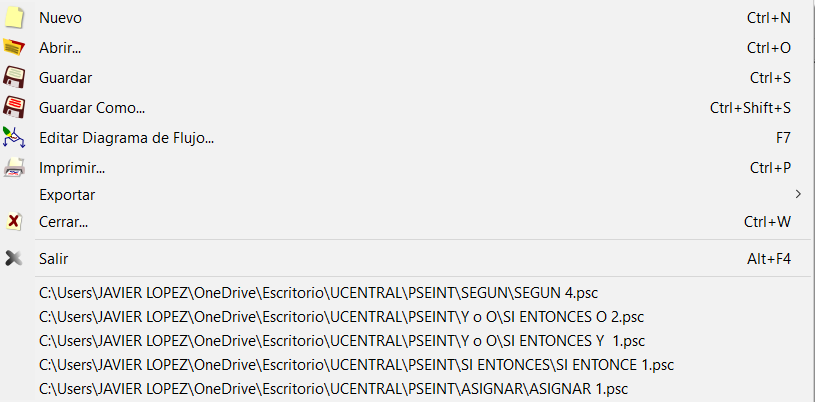
Nuevo: Crea un nuevo algoritmo y escribe el prototipo básico en el área de trabajo.
Abrir: Abre un algoritmo desde un archivo.
Guardar: Guarda todos los cambios realizados en el algoritmo (pseudocódigo) actual.
Guardar Como: Guarda el algoritmo actual con un nuevo nombre.
Cerrar: Cierra la aplicación.
Exportar a Cpp: Genera un archivo con código C++ a partir del pseudocódigo.
Menú Editar:
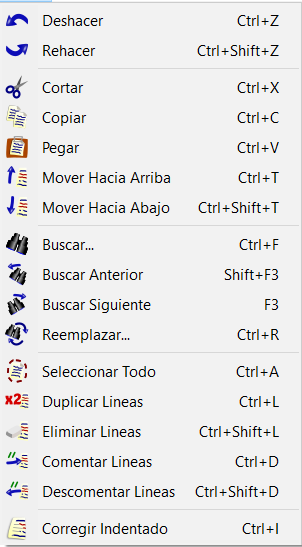
Deshacer: Deshace el último cambio realizado al pseudocódigo.
Rehacer: Deshace el último cambio realizado al pseudocódigo
Cortar, Copiar y Pegar: Interactúan entre el texto del área de trabajo y el portapapeles de Windows para cortar, copiar o pegar texto seleccionado.
Mover Hacia Arriba: Mueve el ó los elementos seleccionados a la línea de arriba.
Mover Hacia Abajo: Mueve el ó los elementos seleccionados a la línea de abajo.
Buscar: Localiza una cadena dentro del algoritmo. No distingue entre mayúsculas y minúsculas.
Buscar Siguiente: Repite la última búsqueda realizada comenzando desde la ubicación del cursor.
Buscar Anterior: Repite la última búsqueda realizada comenzando desde la ubicación del cursor hasta encontrar la coincidencia anterior.
Seleccionar Todo: Selecciona todo el pseudocódigo.
Duplicar Líneas: Permite duplicar las líneas seleccionadas.
Eliminar Líneas: Permite eliminar las líneas seleccionadas.
Comentar Líneas: Permite comentar las líneas seleccionadas.
Descomentar Líneas: Permite descomentar las líneas seleccionadas.
Menú Configurar:
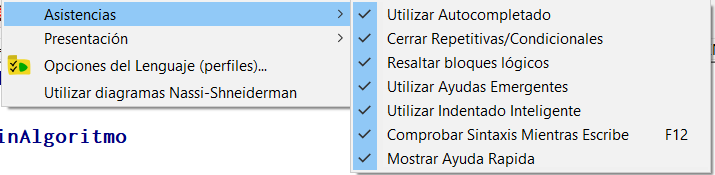
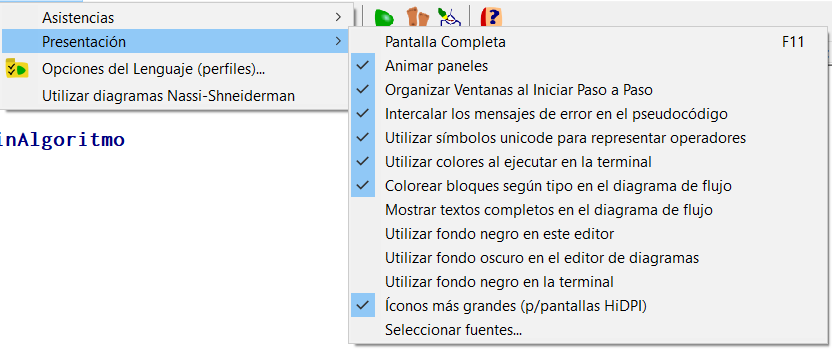
Utilizar Autocompletado: El autocompletado muestra sugerencias de palabras claves mientras escribe y permite seleccionarlas para completarlas sin tener que escribirlas por completo.
Utilizar Ayudas emergentes: Estas ayudas le indican que debe escribir luego de cada palabra clave. Se muestran como globos emergentes sobre el código e indican el tipo de acción, expresión, etc. que debe introducir a continuación.
Utilizar Indentado Inteligente: Agrega o quita tabulaciones a las líneas para indentar correctamente el código según su estructura y anidamiento (por ejemplo, luego de una línea que abre un bucle PARA, la siguiente tendrá un indentado mayor.
Mostrar Barra de Herramientas: Permite mostrar u ocultar la Barra de Herramientas de Acceso Rápido.
Mostrar Panel de Comandos: Permite mostrar u ocultar el Panel de Comandos.
Mostrar Panel de Ejecución Paso a Paso: Permite mostrar u ocultar el Panel de Ejecución Paso a Paso por debajo del Panel de Comandos.
No permitir utilizar variables sin inicializar: Evita que se utilicen variables que no han sido inicializadas, En caso de estar desactivado, las variables no inicializadas tendrán por defecto los valores 0.
Controlar el uso del punto y coma: Se puede forzar esta práctica también en este pseudolenguaje mediante la opción Controlar el uso del punto y coma del menú Configurar. En caso de estar desactivado, los puntos y comas colocados serán ignorados.
Permitir palabras clave como operadores (relacionales): Los operadores relacionales por defecto son &, | y ~ (estos símbolos guardan cierta semejanza con el lenguaje C/C++). Para facilitar la escritura o lectura de algoritmos, puede querer utilizar las palabras Y, O y NO en lugar de dichos símbolos. Puede activar o desactivar el uso de estas palabras mediante la opción Permitir palabras clave como operadores del menú Configurar.
Menú Ejecutar:
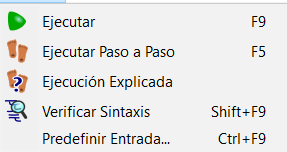
Menú Ayuda:
Índice: Muestra un índice de contenidos con los temas de ayuda del interprete.
Ayuda Rápida: Muestra una ventana en donde se puede introducir la palabra que hace referencia al tema de búsqueda y en caso de encontrar información muestra la ayuda correspondiente.
Ejemplos…: PSeInt incluye un conjunto de algoritmos de diferentes niveles de dificultad para ejemplificar la sintaxis y el uso del pseudocódigo.
Acerca de…: Muestra información de la aplicación.
Comando Escribir
El comando «Escribir» en PSeInt, el comando Escribir se utiliza para mostrar información en la pantalla. Su función es imprimir valores en la salida estándar, que generalmente es la consola o la ventana de salida del programa.
La sintaxis general del comando Escribir es la siguiente:
Escribir (<valor1>, <valor2>, …, <valorn>)
Donde <valor1>, <valor2>, …, <valorn> son los valores que se desean imprimir en la pantalla. Estos valores pueden ser variables, constantes o expresiones que se evalúen antes de imprimirse.
Por ejemplo, para imprimir un mensaje simple en la pantalla, usaríamos el comando Escribir de la siguiente manera:
Algoritmo Magnitud_de_un_Vector
Escribir 'escribe el valor de (a)';
Escribir 'escribe el valor (b)';
Escribir 'La Magnitud del Vector es';
FinAlgoritmo
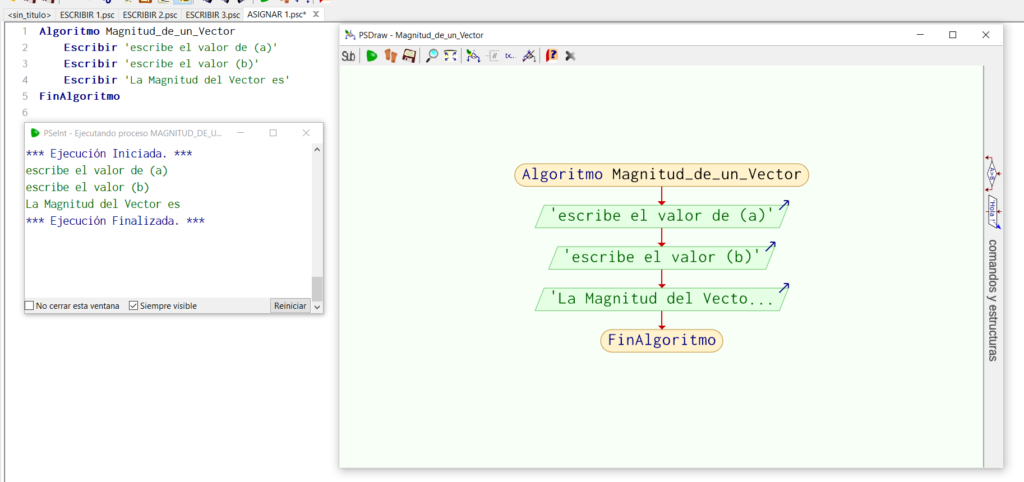
El comando Escribir ejecutará la orden enviada:
En resumen, el comando Escribir en PSeInt es utilizado para mostrar información en la pantalla durante la ejecución del programa, permitiendo así la comunicación de resultados, mensajes de estado, y cualquier otro tipo de información relevante para el usuario o el desarrollador.
Comando Leer
El comando «Leer» en PSeInt se utiliza para solicitar datos al usuario durante la ejecución del programa. Este comando es crucial para programas interactivos, ya que permite la entrada de información en tiempo de ejecución, lo que hace que los programas sean más dinámicos y personalizables.
La sintaxis básica del comando Leer es la siguiente:
Leer <variable>
Donde <variable> es la variable donde se almacenará el valor ingresado por el usuario. Es importante tener en cuenta que la variable debe estar definida previamente antes de utilizar el comando Leer.
Por ejemplo, si deseamos capturar los valores ingresados por el usuario, podríamos usar el comando Leer de la siguiente manera:
Es importante tener en cuenta que, al usar el comando Leer, el programa se detendrá y esperará a que el usuario ingrese los valores solicitados antes de continuar con la ejecución del código.
Algoritmo Magnitud_de_un_Vector
Escribir 'escribe el valor de (a)'
Leer num1
Escribir 'escribe el valor (b)'
Leer num2
FinAlgoritmo
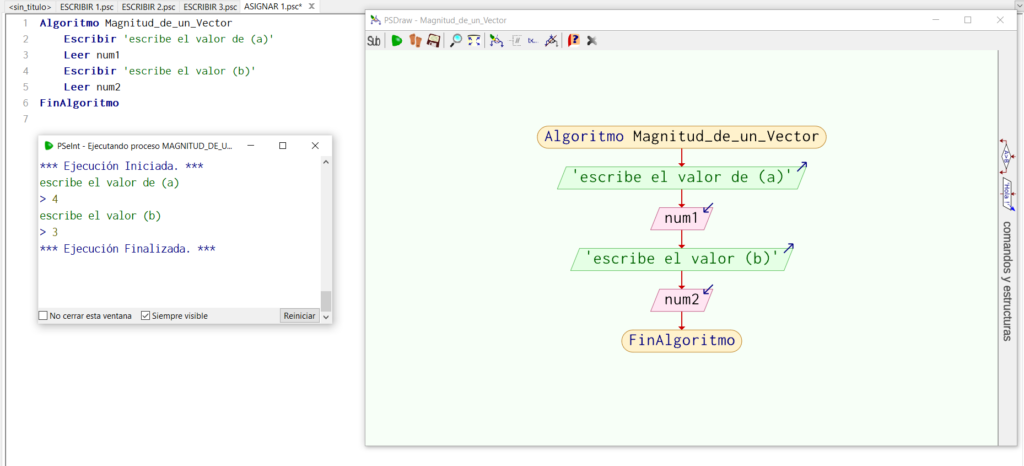
El comando Leer ejecutará la orden enviada:
En resumen, el comando Leer en PSeInt permite al programador interactuar con el usuario al capturar datos ingresados desde el teclado, lo que permite crear programas interactivos que respondan a la entrada del usuario.
En siguiente video encontraras la ejecución del comando <<Escribir>> y <<Leer>>:
Comando Asignar
Se utiliza para asignar un valor específico a una variable dentro del programa, lo cual es muy importante en la programación para realizar cálculos y tomar decisiones basadas en valores asignados
La sintaxis básica del comando Asignar es la siguiente:
Donde <valor> representa el valor que se desea asignar y <variable> es el nombre de la variable a la que se le asignará ese valor.
Por ejemplo, si deseamos asignar el valor 4 a primera variable llamada num1 y el valor 3 a segunda variable llamada num2, usaríamos el comando de la siguiente manera:
Algoritmo Magnitud_de_un_Vector
escribir "escribe el valor de (a)";
leer num1;
escribir "escribe el valor (b)";
leer num2;
res<-raiz(num1^2+num2^2);
escribir "el resultado de la suma es" res;
FinAlgoritmo
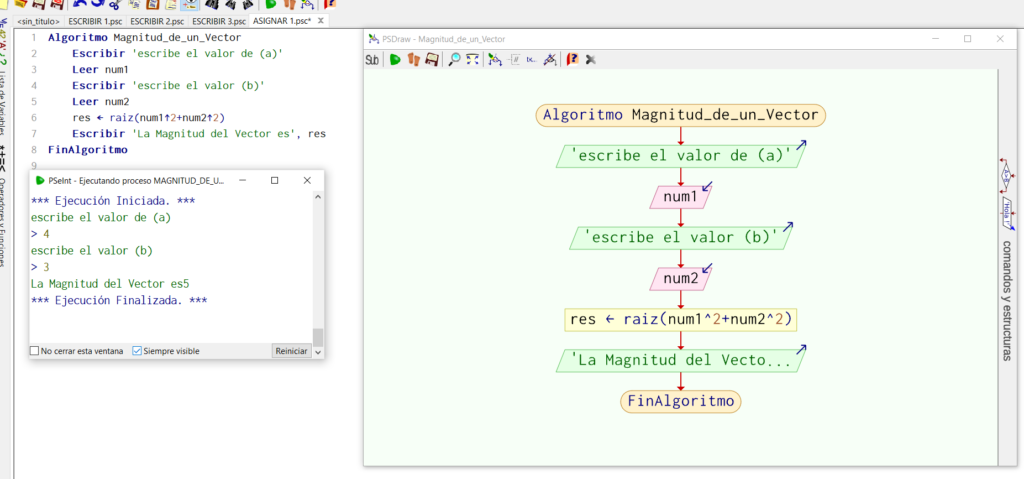
El comando Asignar ejecutará la orden enviada:
En siguiente video encontraras la ejecución del comando <<Asignar>>:
Comando si entonces
El condicional «Si» es una estructura de control que se utiliza para realizar una acción o un conjunto de acciones solo si una condición se cumple. Esta condición se expresa como una expresión lógica que puede ser verdadera o falsa. Dependiendo del resultado de esta evaluación, el programa seguirá un camino u otro, lo que permite que nuestros algoritmos tomen decisiones de manera automática.
En PSeInt, la sintaxis del condicional «Si» es bastante intuitiva y se compone de tres partes principales: el bloque «Si«, el bloque «Sino» (opcional) y el «FinSi» para indicar el final del condicional.
En PSeInt, el comando Si-Entonces se utiliza para tomar decisiones basadas en condiciones. La sintaxis básica del comando Si-Entonces es la siguiente:
Donde <condición> es una expresión lógica que se evalúa como verdadera o falsa, y <bloque de código> es el conjunto de instrucciones que se ejecutarán si la condición es verdadera.
Es importante tener en cuenta que el comando Si-Entonces puede ir seguido opcionalmente por un bloque Sino, que se ejecutará si la condición especificada es falsa.
Por ejemplo, supongamos que queremos que la magnitud de un vector sea inferior a 5. Podríamos usar el comando Si-Entonces y dar esta expresión como verdadera, seguido de Sino si la magnitud del vector es superior a 5 dar la expresión como falsa de la siguiente manera:
Algoritmo la_Magnitud_de_un_vector_debe_ser_inferior_a_5
Escribir 'escribe el valor de (a)';
Leer num1;
Escribir 'escribe el valor (b)';
Leer num2;
MagnitudDelVector <- raiz(num1^2+num2^2);
Escribir 'el resultado de la suma es', MagnitudDelVector;
Si MagnitudDelVector<=5 Entonces
Escribir "Esta expresion es verdedera";
sino
Escribir "Esta expresion es falsa";
FinSi
FinAlgoritmo
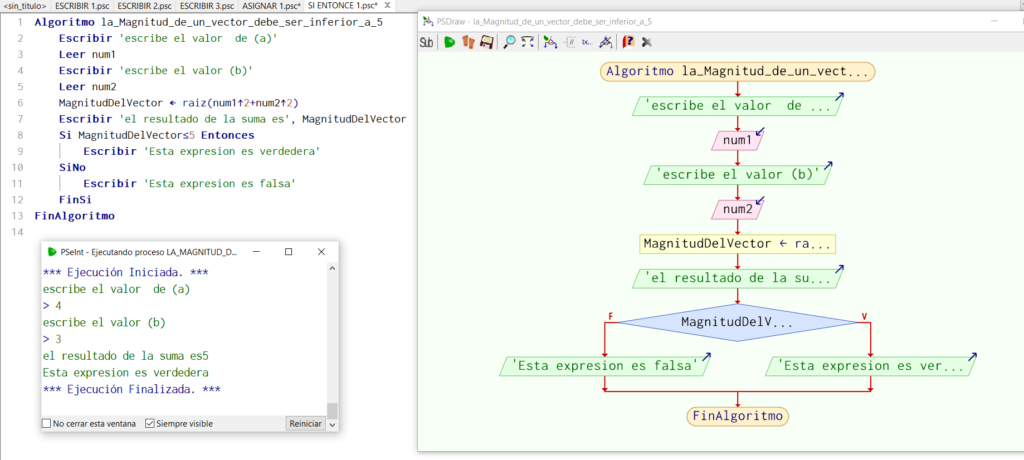
Operador lógico “Y”
En PSeInt, puedes utilizar el operador lógico “Y” dentro de una instrucción Si-Entonces para combinar múltiples condiciones. Esto te permite evaluar si ambas condiciones son verdaderas antes de ejecutar un bloque de código específico. La sintaxis para el operador “Y” es simplemente la palabra Y. Aquí tienes un ejemplo de cómo usarlo en conjunto con la instrucción Si-Entonces:
Ejemplo: Queremos verificar si el valor ingresado se encuentra en el rango de temperatura en Celsius en el que el ser humano puede sobrevivir:
Algoritmo rango_de_temperatura_en_Celsius_en_el_que_el_ser_humano_puede_sobrevivir
Escribir 'Escribe el valor de la temperatura (Celsius)'
Leer num
Si num>=-20 Y num<=50 Entonces
Escribir 'Si esta en el rango'
SiNo
Escribir 'No esta en el rango'
FinSi
FinAlgoritmo
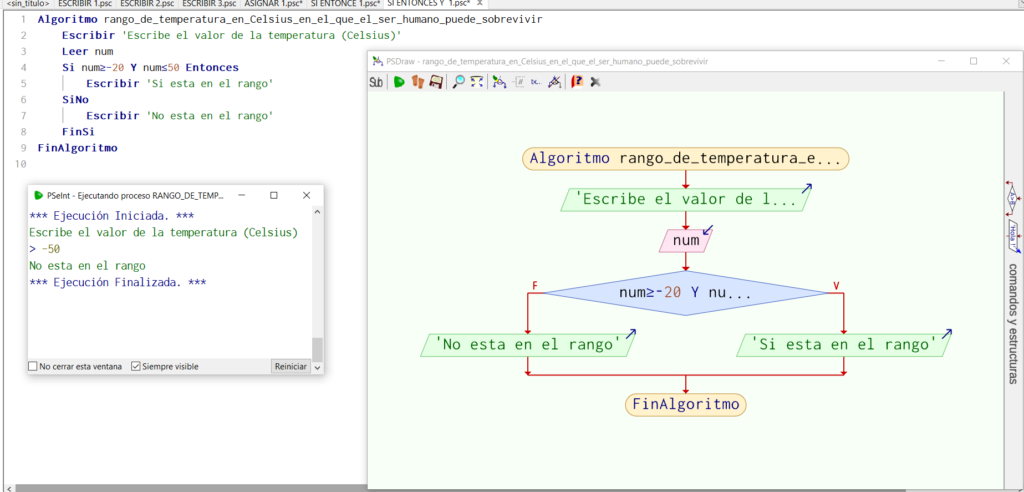
Operador lógico “O”
En PSeInt, el operador lógico “O” se utiliza dentro de una instrucción Si-Entonces para combinar múltiples condiciones. Este operador “O” evalúa si al menos una de las condiciones es verdadera antes de ejecutar un bloque de código específico. La sintaxis para el operador “O” es simplemente la palabra O. Aquí tienes un ejemplo de cómo usarlo en conjunto con la instrucción Si-Entonces:
Ejemplo: Queremos saber cuáles países conforman la Conmebol:
Algoritmo cuales_paises_conforman_la_Conmebol
Escribir 'Nombre del Pais'
Leer pais
Si pais='Argentina' O pais='Bolivia' O pais='Brasil' O pais='Chile' O pais='Colombia' O pais='Ecuador' O pais='Paraguay' O pais='Perú' O pais='Uruguay' O pais='Venezuela' Entonces
Escribir 'Este pais es una de las diez asociaciones que conforman la Conmebol'
SiNo
Escribir 'Este pais NO pertenece a la Conmebol'
FinSi
FinAlgoritmo
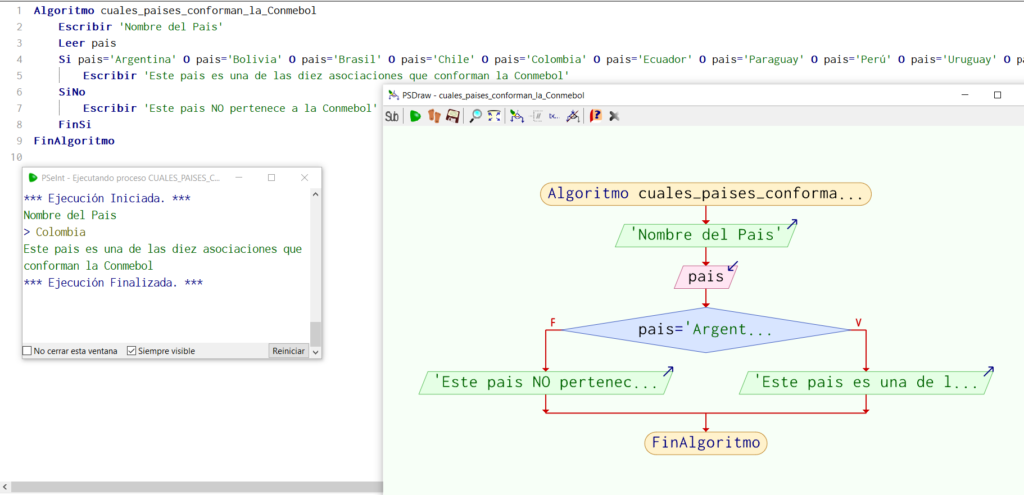
El comando Si-Entonces “O” ejecutará la orden enviada
En siguiente video encontraras la ejecución del comando <<Si-Entonces>>:
Comando Según
El comando Según en PSeInt se utiliza para realizar una selección múltiple, similar a una estructura de control switch en otros lenguajes de programación. Permite ejecutar diferentes bloques de código dependiendo del valor de una expresión o variable.
La sintaxis básica del comando Según es la siguiente:
Donde <expresión> es la expresión que se evalúa para determinar qué bloque de código ejecutar, <valor1>, <valor2>, …, <valorN> son los posibles valores que puede tomar la expresión, y <bloque de código> es el conjunto de instrucciones que se ejecutarán si la expresión coincide con el valor correspondiente.
Por ejemplo, supongamos que queremos tener cuatro programas de vectores y ocho programas de conversión de unidades. Podríamos usar el comando Según de la siguiente manera:
Él usuario ingresa un número del 1 al 12 para seleccionar el programa al cual desea ingresar. Luego, el comando Segun evalúa el valor ingresado y ejecuta el bloque de código correspondiente al programa.
Algoritmo Vectores_conversion_de_unidades
Escribir 'Hola bienvenido a nuestro menu de programas'
Escribir 'Tenemos cuatro programas de vectores y ocho programs de conversion de unidades para tí'
Escribir 'Programa Nro 1: Hallar la magnitud de un Vector'
Escribir 'Programa Nro 2: Multiplicacion de un Vector por un Escalar'
Escribir 'Programa Nro 3: Suma de hasta 10 Vectores'
Escribir 'Programa Nro 4: Vector Unitario'
Escribir 'Programa Nro 5: Convertir de Metros a milimetros'
Escribir 'Programa Nro 6: Convertir de Yarda a milimetros'
Escribir 'Programa Nro 7: Convertir de Pie a milimetros'
Escribir 'Programa Nro 8: Convertir de Pulgadas a milimetros'
Escribir 'Programa Nro 9: Convertir de centimetros a milimetros'
Escribir 'Programa Nro 10: Convertir de Celsius a Fahrenheit'
Escribir 'Programa Nro 11: Convertir de Celsius a Rankine'
Escribir 'Programa Nro 12: Convertir de Celsius a Kelvin'
Leer Prog
Según Prog Hacer
1:
Escribir 'Excelente seleccionaste el programa Nro 1: Hallar la magnitud de un Vector'
Escribir 'escribe el valor de (a)'
Leer num1
Escribir 'escribe el valor (b)'
Leer num2
MagnitudDelVector <- raiz(num1^2+num2^2)
Escribir 'el resultado de la suma es', MagnitudDelVector
2:
Escribir 'Excelente seleccionaste el programa Nro 2: Multiplicacion de un Vector por un Escalar'
Escribir 'escribe el valor del escalar'
Leer num1
Escribir 'escribe el valor de (a)'
Leer num2
Escribir 'escribe el valor (b)'
Leer num3
res1 <- num1*num2
Escribir 'el resultado de (a) es', res1
res2 <- num1*num3
Escribir 'el reusltado de (b) es', res2
3:
Escribir 'Excelente seleccionaste el programa Nro 3: Suma hasta 5 Vectores'
Escribir 'escribe el valor de (a) del primer vector'
Leer num1a
Escribir 'escribe el valor de (b) del primer vector'
Leer num2a
Escribir 'escribe el valor de (a) del segundo vector'
Leer num1b
Escribir 'escribe el valor de (b) del segundo vector'
Leer num2b
Escribir 'escribe el valor de (a) del tercer vector'
Leer num1c
Escribir 'escribe el valor de (b) del tercer vector'
Leer num2c
Escribir 'escribe el valor de (a) del cuatro vector'
Leer num1d
Escribir 'escribe el valor de (b) del cuatro vector'
Leer num2d
Escribir 'escribe el valor de (a) del cinco vector'
Leer num1e
Escribir 'escribe el valor de (b) del cinco vector'
Leer num2e
res1 <- num1a+num1b+num1c+num1d+num1e
res2 <- num2a+num2b+num2c+num2d+num2e
Escribir 'Resultado total de (a)', res1
Escribir 'Resultado total de (b)', res2
4:
Escribir 'Excelente seleccionaste el programa Nro 4: Vector Unitario'
Escribir 'escribe el valor de (a)'
Leer num1
Escribir 'escribe el valor de (b)'
Leer num2
res <- raiz(num1^2+num2^2)
Escribir 'Magnitud del Vector es', res
ValorUnitario <- raiz((num1/res)^2+(num2/res)^2)
Escribir 'Valor del Vector Unitario', ValorUnitario
5:
Escribir 'Excelente seleccionaste el programa Nro 5: Convertir de Metros a milimetros'
Escribir 'escribe el Numero que quieres convertir'
Leer num1
res1 <- num1*1000
Escribir 'el resultado de la suma es', res1
6:
Escribir 'Excelente seleccionaste el programa Nro 6: Convertir de Yarda a milimetros'
Escribir 'escribe el Numero que quieres convertir'
Leer num1
res1 <- num1*914.4
Escribir 'el resultado de la suma es', res1
7:
Escribir 'Excelente seleccionaste el programa Nro 7: Convertir de Pie a milimetros'
Escribir 'escribe el Numero que quieres convertir'
Leer num1
res1 <- num1*304.8
Escribir 'el resultado de la suma es', res1
8:
Escribir 'Excelente seleccionaste el programa Nro 8: Convertir de Pulgadas a milimetros'
Escribir 'escribe el Numero que quieres convertir'
Leer num1
res1 <- num1*25.4
Escribir 'el resultado de la suma es', res1
9:
Escribir 'Excelente seleccionaste el programa Nro 9: Convertir de centimetros a milimetros'
Escribir 'escribe el Numero que quieres convertir'
Leer num1
res1 <- num1/10
Escribir 'el resultado de la suma es', res1
10:
Escribir 'Excelente seleccionaste el programa Nro 10: Convertir de Celsius a Fahrenheit'
Escribir 'escribe el Numero que quieres convertir'
Leer num1
res1 <- (num1*1.8)+32
Escribir 'el resultado de la suma es', res1
11:
Escribir 'Excelente seleccionaste el programa Nro 11: Convertir de Celsius a Rankine'
Escribir 'escribe el Numero que quieres convertir'
Leer num1
res1 <- (num1*1.8)+491.67
Escribir 'el resultado de la suma es', res1
12:
Escribir 'Excelente seleccionaste el programa Nro 12: Convertir de Celsius a Kelvin'
Escribir 'escribe el Numero que quieres convertir'
Leer num1
res1 <- num1+273.15
Escribir 'el resultado de la suma es', res1
De Otro Modo:
Escribir 'Solo tenemos 4 porgramas para usted, digite un numero del 1 al4'
FinSegún
FinAlgoritmo
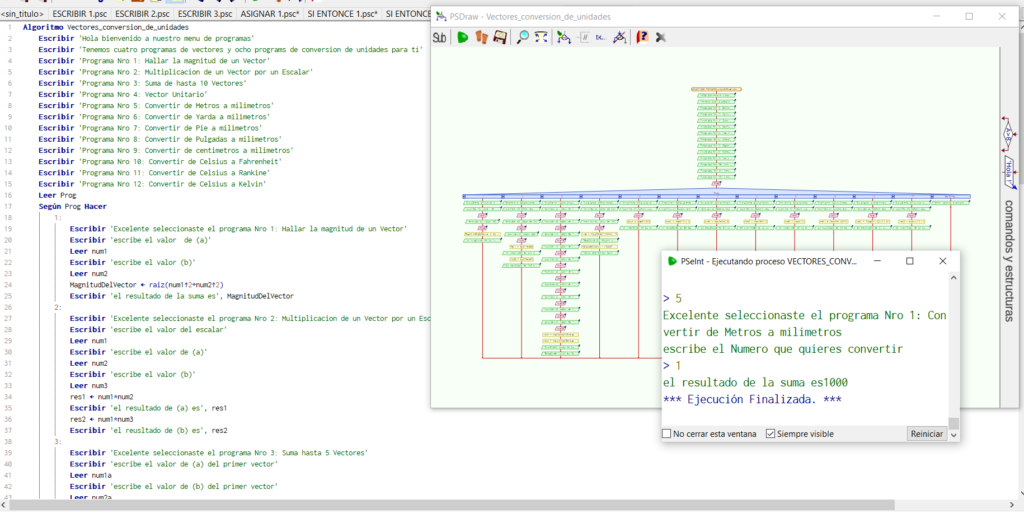
Si el valor ingresado no está dentro del rango de 1 a 12, se ejecuta el bloque de código dentro del caso Otro, que indica que el número ingresado no representa un día de la semana válido.
En siguiente video encontraras la ejecución del comando <<Segun>>:
En resumen, el comando Según en PSeInt permite ejecutar diferentes bloques de código dependiendo del valor de una expresión, proporcionando una forma eficiente de implementar una selección múltiple en un programa.
Créditos
Autor: Francisco Javier López Anzola
Editor: Carlos Ivan Pinzón Romero
Código: UCRVG4-2
Universidad:Universidad Central
Fuentes
PSEINT. (s. f.). https://systemhelpfaca.blogspot.com/p/pseint.html
Programar, C. a. (2021, 2 de enero).Blogspot.com . https://comenzando-aprogramar.blogspot.com/p/switch-en-pseint.html
De Miguel, R. (2023, 15 junio). EDUCACIÓN 3.0. https://www.educaciontrespuntocero.com/tecnologia/pseint-programacion/
francisco javier lopez anzola. (2024, 3 abril). Comando ASIGNAR en PSeInt [Vídeo]. YouTube. https://www.youtube.com/watch?v=48BjLmASnYY
francisco javier lopez anzola. (2024d, abril 4). Comando SUGUN en PSeInt [Vídeo]. YouTube. https://www.youtube.com/watch?v=ypZ1EBV08wE
francisco javier lopez anzola. (2024d, abril 4). Comando SI-ENTONCES en PSeInt [Vídeo]. YouTube. https://www.youtube.com/watch?v=phwid4LRmKQ
francisco javier lopez anzola. (2024d, abril 3). Comando ESCRIBIR y LEER en PSeInt [Vídeo]. YouTube. https://www.youtube.com/watch?v=YGIU0EjFuLU